Prüfungen: Unterschied zwischen den Versionen
CS (Diskussion | Beiträge) Keine Bearbeitungszusammenfassung |
CS (Diskussion | Beiträge) Keine Bearbeitungszusammenfassung |
||
| (3 dazwischenliegende Versionen desselben Benutzers werden nicht angezeigt) | |||
| Zeile 1: | Zeile 1: | ||
[[QS-Management]] » Prüfungen | [[Datei:Wiki qs pruefung.png|mini]] | ||
[[:Kategorie:QS-Management|QS-Management]] » Prüfungen | |||
'''Vorbemerkung''' | |||
Die SilverERP QS-Management Werkzeuge bieten eine umfassende Lösung für die Qualitätssicherung in der Produktion und im Wareneingang. | Die SilverERP QS-Management Werkzeuge bieten eine umfassende Lösung für die Qualitätssicherung in der Produktion und im Wareneingang. | ||
Prüfungen können während der Fertigung oder beim Wareneingang von chargenverwalteten Artikeln durchgeführt werden. Wenn die Prüfbestandsverwaltung für einen Artikel aktiviert ist, wird der Bestand zunächst in den Prüfbestand gebucht. Nach einer positiven Prüfung werden die Artikel in den freien Bestand verschoben. | Prüfungen können während der Fertigung oder beim Wareneingang von chargenverwalteten Artikeln durchgeführt werden. Wenn die Prüfbestandsverwaltung für einen Artikel aktiviert ist, wird der Bestand zunächst in den Prüfbestand gebucht. Nach einer positiven Prüfung werden die Artikel in den freien Bestand verschoben. | ||
'''Prüfungen anlegen''' | |||
Im Falle eines '''Wareneingangs''' eines Artikels mit einem hinterlegten QS-Prüfungsplan erscheint ein neuer Prüfauftrag im Dialog "[[Offene Prüfungen|QS-Management » Offene Prüfungen]]". Um eine neue Prüfung anzulegen, wählt man den gewünschten Artikel aus und klickt auf "QS-Prüfung". | Im Falle eines '''Wareneingangs''' eines Artikels mit einem hinterlegten QS-Prüfungsplan erscheint ein neuer Prüfauftrag im Dialog "[[Offene Prüfungen|QS-Management » Offene Prüfungen]]". Um eine neue Prüfung anzulegen, wählt man den gewünschten Artikel aus und klickt auf "QS-Prüfung". | ||
| Zeile 9: | Zeile 14: | ||
Soll die QS-Prüfung im Rahmen eines '''Fertigungsauftrags''' erfolgen, so kann die Prüfung über das Register "Prüfung" des Fertigungsauftrags gestartet werden. Hierzu tippt man im Register "Prüfung" auf den hinterlegten Prüfungsplan und wird dadurch zum Dialog "QS-Management » Prüfungen" weitergeleitet, in dem durch Betätigen der Speichern-Taste die jeweilige Prüfung im System angelegt wird. | Soll die QS-Prüfung im Rahmen eines '''Fertigungsauftrags''' erfolgen, so kann die Prüfung über das Register "Prüfung" des Fertigungsauftrags gestartet werden. Hierzu tippt man im Register "Prüfung" auf den hinterlegten Prüfungsplan und wird dadurch zum Dialog "QS-Management » Prüfungen" weitergeleitet, in dem durch Betätigen der Speichern-Taste die jeweilige Prüfung im System angelegt wird. | ||
Das System kopiert die Prüfungsschritte aus dem zugehörigen Prüfplan und vergibt eine neue Vorgangsnummer. Text- und Optionsfelder stehen zur Verfügung, um weitere Aspekte der Prüfung zu spezifizieren und zu dokumentieren. | |||
Die Durchführung einer Prüfung beginnt mit der Auswahl der gewünschten Prüfung im Dialog "QS-Management » Prüfungen". Prüfungsschritte können aus Ja/Nein Abfragen oder Zahlenwert-Prüfungen bestehen, deren Ergebnisse auf der Karte "Messwerte" protokolliert werden. Ein Prüfschritt gilt als in Ordnung, wenn der Istwert dem Sollwert entspricht oder der Messwert innerhalb der festgelegten Grenzen liegt. | '''Durchführung der Prüfung''' | ||
Die Durchführung einer Prüfung beginnt mit der Auswahl der gewünschten Prüfung im Dialog "QS-Management » Prüfungen" und Antippen der ersten Prüfungsposition. Prüfungsschritte können aus Ja/Nein Abfragen oder Zahlenwert-Prüfungen bestehen, deren Ergebnisse auf der Karte "Messwerte" protokolliert werden. Ein Prüfschritt gilt als in Ordnung, wenn der Istwert dem Sollwert entspricht oder der Messwert innerhalb der festgelegten Grenzen liegt. Auf diese Weise arbeitet sich der Prüfer durch alle Prüfungsschritte bis alle Positionen erfasst wurden. | |||
Der Prüfer kann auf der Karte "Dokumentation" weitere Informationen zum Prüfungsschritt erfassen. Die Zuordnung von Mitarbeitern zu Prüfungen ist über die Karte "Mitarbeiter" möglich. Positive Prüfschritte erscheinen grün in der Positionsliste. Sobald alle Prüfschritte positiv geprüft wurden, wird die gesamte Prüfung automatisch als i.O. markiert und abgeschlossen. Prüfbestandsverwaltete Artikel werden nach einer erfolgreichen Prüfung in den freien Bestand gebucht. | Der Prüfer kann auf der Karte "Dokumentation" weitere Informationen zum Prüfungsschritt erfassen. Die Zuordnung von Mitarbeitern zu Prüfungen ist über die Karte "Mitarbeiter" möglich. Positive Prüfschritte erscheinen grün in der Positionsliste. Sobald alle Prüfschritte positiv geprüft wurden, wird die gesamte Prüfung automatisch als i.O. markiert und abgeschlossen. Prüfbestandsverwaltete Artikel werden nach einer erfolgreichen Prüfung in den freien Bestand gebucht. | ||
'''Abgeschlossene Prüfungen''' | |||
Abgeschlossene oder archivierte Prüfungen können im Dialog "QS-Management » Prüfungen" aufgerufen werden. | |||
[[Kategorie:QS-Management]] | [[Kategorie:QS-Management]] | ||
Aktuelle Version vom 24. März 2023, 13:16 Uhr
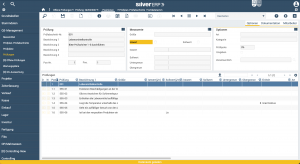
QS-Management » Prüfungen
Vorbemerkung
Die SilverERP QS-Management Werkzeuge bieten eine umfassende Lösung für die Qualitätssicherung in der Produktion und im Wareneingang.
Prüfungen können während der Fertigung oder beim Wareneingang von chargenverwalteten Artikeln durchgeführt werden. Wenn die Prüfbestandsverwaltung für einen Artikel aktiviert ist, wird der Bestand zunächst in den Prüfbestand gebucht. Nach einer positiven Prüfung werden die Artikel in den freien Bestand verschoben.
Prüfungen anlegen
Im Falle eines Wareneingangs eines Artikels mit einem hinterlegten QS-Prüfungsplan erscheint ein neuer Prüfauftrag im Dialog "QS-Management » Offene Prüfungen". Um eine neue Prüfung anzulegen, wählt man den gewünschten Artikel aus und klickt auf "QS-Prüfung".
Soll die QS-Prüfung im Rahmen eines Fertigungsauftrags erfolgen, so kann die Prüfung über das Register "Prüfung" des Fertigungsauftrags gestartet werden. Hierzu tippt man im Register "Prüfung" auf den hinterlegten Prüfungsplan und wird dadurch zum Dialog "QS-Management » Prüfungen" weitergeleitet, in dem durch Betätigen der Speichern-Taste die jeweilige Prüfung im System angelegt wird.
Das System kopiert die Prüfungsschritte aus dem zugehörigen Prüfplan und vergibt eine neue Vorgangsnummer. Text- und Optionsfelder stehen zur Verfügung, um weitere Aspekte der Prüfung zu spezifizieren und zu dokumentieren.
Durchführung der Prüfung
Die Durchführung einer Prüfung beginnt mit der Auswahl der gewünschten Prüfung im Dialog "QS-Management » Prüfungen" und Antippen der ersten Prüfungsposition. Prüfungsschritte können aus Ja/Nein Abfragen oder Zahlenwert-Prüfungen bestehen, deren Ergebnisse auf der Karte "Messwerte" protokolliert werden. Ein Prüfschritt gilt als in Ordnung, wenn der Istwert dem Sollwert entspricht oder der Messwert innerhalb der festgelegten Grenzen liegt. Auf diese Weise arbeitet sich der Prüfer durch alle Prüfungsschritte bis alle Positionen erfasst wurden.
Der Prüfer kann auf der Karte "Dokumentation" weitere Informationen zum Prüfungsschritt erfassen. Die Zuordnung von Mitarbeitern zu Prüfungen ist über die Karte "Mitarbeiter" möglich. Positive Prüfschritte erscheinen grün in der Positionsliste. Sobald alle Prüfschritte positiv geprüft wurden, wird die gesamte Prüfung automatisch als i.O. markiert und abgeschlossen. Prüfbestandsverwaltete Artikel werden nach einer erfolgreichen Prüfung in den freien Bestand gebucht.
Abgeschlossene Prüfungen
Abgeschlossene oder archivierte Prüfungen können im Dialog "QS-Management » Prüfungen" aufgerufen werden.